Mitel Voice Assist-Integration
Mitel Voice Assist dient als Auto-Attendant für alle PBXs, die CloudLink-fähig sind. Unter Verwendung der modernen Fähigkeiten, die auf CloudLink für die Verwendung im Mitel Voice Assist-Paket entwickelt wurden, bietet es eine vollständig flexible Sprach-IVR/Auto-Attendant-Lösung, die jede mit CloudLink verbundene Sprachplattform erweitern kann. Es enthält Merkmale wie Text-to-Speech (TTS), Automatische Spracherkennung (ASR) und Verzeichnis.
Voraussetzungen
Um Mitel Voice Assist mit einem CloudLink-Kundenkonto zu integrieren, muss ein Mitel-Partner oder ein Kontoadministrato die CloudLink Gateway-Integration für Benutzer in diesem Konto aktiviert haben.
Informationen zur Bereitstellung unterstützter PBXs finden Sie unter Bereitstellungshandbuch mi MiVoice 5000, Bereitstellungshandbuch mit MiVoice MX-ONE, CloudLink-Integration mit MiVoice Office 400, und Bereitstellungshandbuch mit MiVoice Business.
Vorgehen
- Greifen Sie auf das Bedienfeld Integrationen über die Seite Kontoinformationen oder über die Option Integrationen & Apps. Weitere Informationen zum Zugriff auf das Bedienfeld Integrationen und zum Hinzufügen einer Integration zu einem Kundenkonto finden Sie unter Hinzufügen einer Integration zu einem Kundenkonto.
Klicken Sie im Bedienfeld Integrationen auf + Neue hinzufügen. Ein Popup-Bildschirm zeigt die verfügbaren Integrationen an.
Nachdem Sie die Mitel Voice Assist-Integration zum Kundenkonto hinzugefügt haben, wird Mitel Voice Assist im Bedienfeld Integrationen aufgeführt.
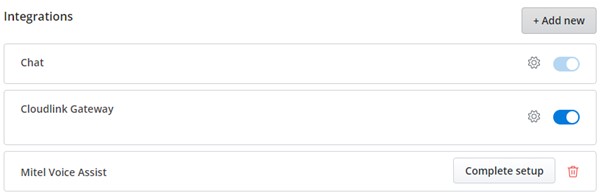
Klicken Sie auf die Schaltfläche Setup abschließen, um die Integration abzuschließen. Das Dialogfeld Voice Assist-Diensteinstellungen wird geöffnet.
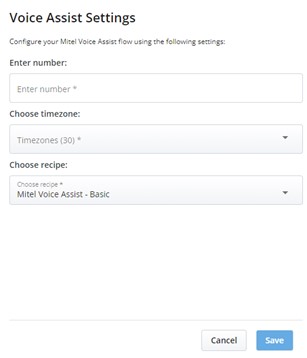
- Geben Sie im Feld Nummer eingeben die Nummer ein, mit der das ausgewählte Mitel Voice Assist-Rezept erreicht wird.Anmerkung: Die eingegebene Nummer ist eine Pilotnummer (Voice Assist-Nummer), die von der PBX an CloudLink gesendet wird.
Wählen Sie aus der Dropdown-Liste Zeitzone wählen die Zeitzone aus. Die ausgewählte Zeitzone wird vom Rezept verwendet, um die Öffnungs- und Schließzeiten zu bestimmen.
Wählen Sie aus der Dropdown-Liste Zeitzone wählen das Rezept aus. Weitere Informationen zu den Rezepten finden Sie unter Mitel Voice Assist.
Klicken Sie auf Speichern, um die Einstellungen zu speichern.
Das Bedienfeld Integrationen zeigt an, dass Mitel Voice Assist erfolgreich integriert wurde, wie im folgenden Screenshot gezeigt.
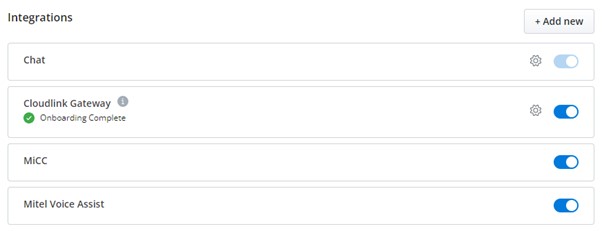
Voice Assist
Wenn Mitel Voice Assist mit einem Kundenkonto integriert ist, wird die Voice Assist-Option im linken Navigationsmenü der Konsole Konten angezeigt.
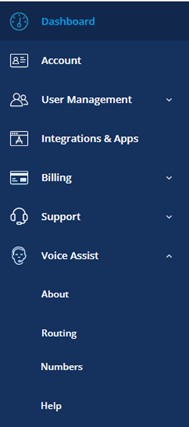
Über
Routing
Zahlen
Hilfe
Weitere Informationen zu diesen Optionen finden Sie unter Mitel Voice Assist.
Mitel Voice Assist entfernen
- Aus dem Bedienfeld Integrationen:
Schieben Sie die Umschalttaste in Zusammenhang mit Mitel Voice Assist nach links. Das Dialogfeld Mitel Voice Assist-Integration entfernen wird angezeigt.
Klicken Sie auf Integration entfernen. Die Mitel Voice Assist-Integration wird aus dem Kundenkonto entfernt.
- Aus der Liste Integrationen und Anwendungen:
Klicken Sie auf die Schaltfläche + Neue hinzufügen und bewegen Sie den Mauszeiger über die Schaltfläche Hinzugefügt in Zusammenhang mit Mitel Voice Assist. Die Schaltfläche Entfernen wird angezeigt.
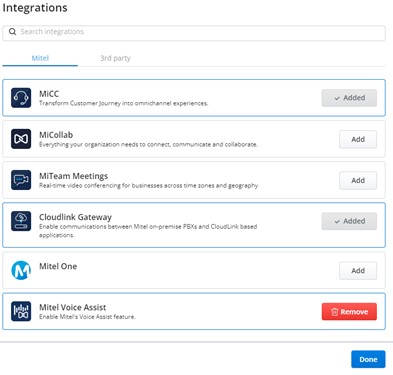
Klicken Sie auf Entfernen und dann auf Fertig. Das Dialogfeld Mitel Voice Assist-Integration entfernen wird geöffnet.
Klicken Sie auf Integration entfernen, um die Mitel Voice Assist-Integration zu entfernen. Klicken Sie auf Abbrechen, um den Vorgang abzubrechen.
Weitere Informationen zum Entfernen einer Integration aus einem Kundenkonto finden Sie unter Entfernen einer Integration aus einem Kundenkonto.